office 自动多级列表及自动编号教程.docx
《office 自动多级列表及自动编号教程.docx》由会员分享,可在线阅读,更多相关《office 自动多级列表及自动编号教程.docx(9页珍藏版)》请在冰点文库上搜索。
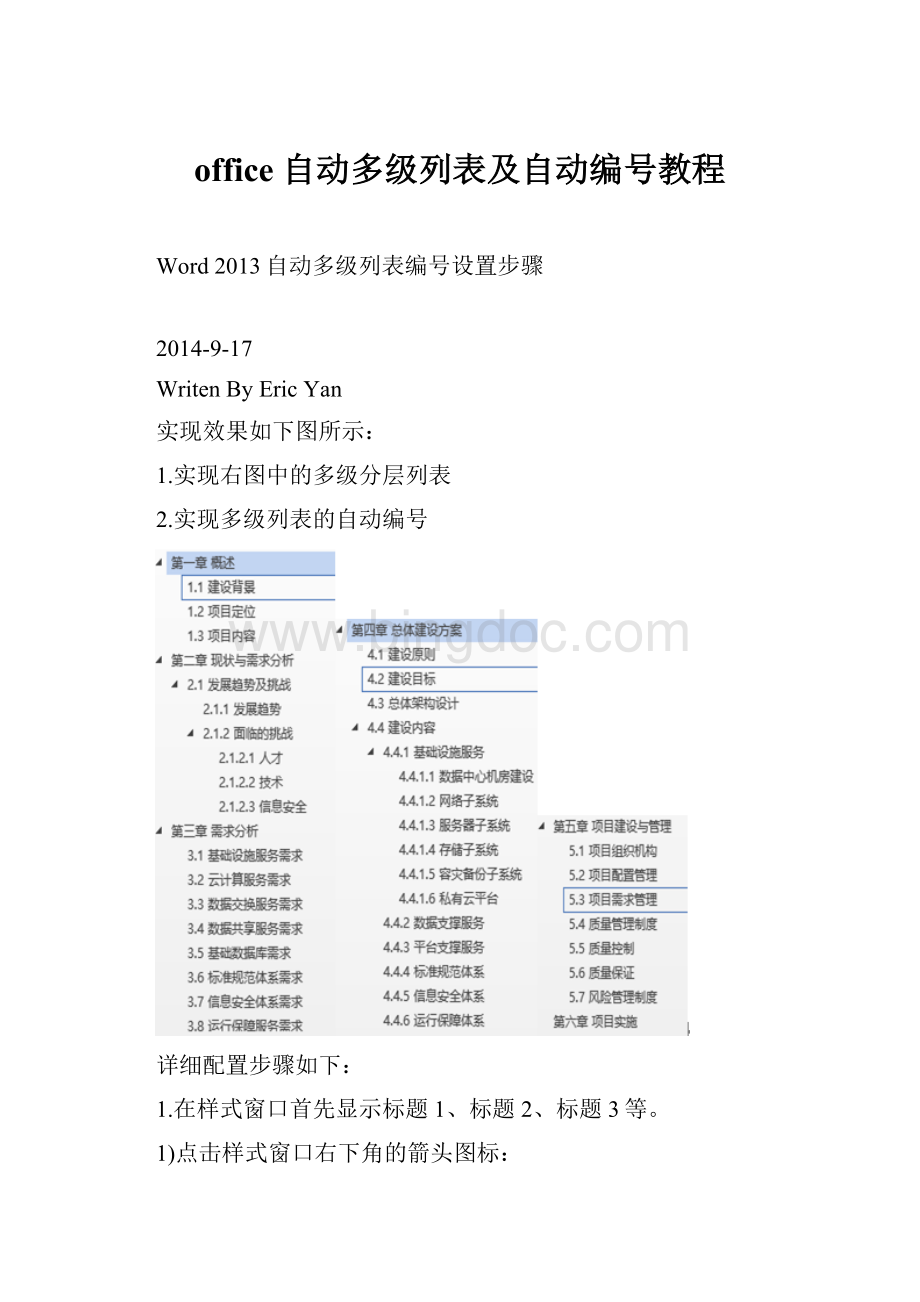
office自动多级列表及自动编号教程
Word2013自动多级列表编号设置步骤
2014-9-17
WritenByEricYan
实现效果如下图所示:
1.实现右图中的多级分层列表
2.实现多级列表的自动编号
详细配置步骤如下:
1.在样式窗口首先显示标题1、标题2、标题3等。
1)点击样式窗口右下角的箭头图标:
2)此时得到如下图所示界面:
3)点击从左下角由左向右的第三个图标《管理样式》,打开如下图所示界面:
选择“推荐菜单”,通过Shift或者Ctrl选中标题1-N,然后点击左下角的显示,即可在菜单里看到标题1-N了。
4)效果如下:
2.根据效果图敲入图中的文字,并根据多级列表的层次关系分别设置几级标题。
从标题1开始,依次类推,此时的设置时没有多级列表前面的数字标示的。
3.设置自动多级列表的数字,并自动生成,选择图中右下角的多级列表菜单
1)展开选择“定义新的多级列表”菜单,分别设置1-N级目录标题格式:
依次类推,一次性设置完成。
一般在设置方案的时候需要在封页打开后显示目录架构,插入目录架构从“引用”选项卡中插入,如下图所示。
-----à自定义目录---à调整文档要显示的最低目录级别,可以选择“修改“选项卡,根据自己喜好选择自己喜欢的目录结构中文字的字体,间距,排版等。
此时打开“视图“选型卡,选中”导航窗口:
选型,在方案左侧即可显示导航的目录等级,整体效果如下
第一章概述
一.1建设背景
一.2项目定位
一.3项目内容
第二章现状与需求分析
二.1发展趋势及挑战
二.1.1发展趋势
二.1.2面临的挑战
二.1.2.1人才
二.1.2.2技术
二.1.2.3信息安全
第三章需求分析
三.1基础设施服务需求
三.2云计算服务需求
三.3数据交换服务需求
三.4数据共享服务需求
三.5基础数据库需求
三.6标准规范体系需求
三.7信息安全体系需求
三.8运行保障服务需求
第四章总体建设方案
四.1建设原则
四.2建设目标
四.3总体架构设计
四.4建设内容
四.4.1基础设施服务
四.4.1.1数据中心机房建设
四.4.1.2网络子系统
四.4.1.3服务器子系统
四.4.1.4存储子系统
四.4.1.5容灾备份子系统
四.4.1.6私有云平台
四.4.2数据支撑服务
四.4.3平台支撑服务
四.4.4标准规范体系
四.4.5信息安全体系
四.4.6运行保障体系
第五章项目建设与管理
五.1项目组织机构
五.2项目配置管理
五.3项目需求管理
五.4质量管理制度
五.5质量控制
五.6质量保证
五.7风险管理制度
第六章项目实施